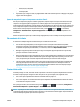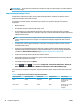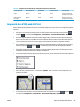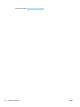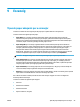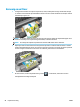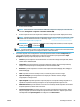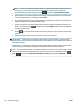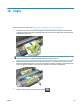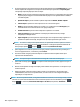HP DesignJet T2500 Series Multipurpose Printer User Guide
◦
HP-GL/2, RTL, TIFF, JPEG
◦
PostScript, PDF
●
És possible que, en alguns casos, les pàgines JPEG i TIFF amb resolució superior a 300 ppp no es puguin
agrupar amb altres pàgines.
Quant de temps ha d’esperar la impressora un altre fitxer?
Per tal que la impressora pugui fer el millor agrupament, aquesta s’espera fins que s’ha rebut un fitxer per
comprovar si la pàgina següent s’agruparà o no amb les pàgines de la cua. Aquest període d'espera és el
temps d'espera de l'agrupament; el temps d'espera de l'agrupament per defecte de fàbrica és de 2 minuts. És
a dir, la impressora espera 2 minuts després d'haver rebut l'últim fitxer abans d'imprimir l'agrupament final.
Podeu canviar el temps d’espera des del tauler frontal. premeu
, després i, a continuació,
Configuració > Gestió de feines > Opcions d'agrupament > Temps d'espera. El marge disponible és d’1
a 99 minuts.
Mentre la impressora espera que s’acabi el temps d’agrupament, mostra el temps restant al panell frontal.
Ús econòmic de la tinta
A continuació s'indiquen algunes recomanacions per economitzar l'ús de tinta:
●
Per als esborranys d'impressió, feu servir paper normal i col·loqueu el botó lliscant de qualitat
d'impressió a l'esquerra del graduador (Velocitat). Per a estalviar encara més, seleccioneu les opcions
de qualitat d’impressió personalitzades i, a continuació, seleccioneu Ràpid i Mode d’estalvi.
●
Netegeu el capçal d'impressió només quan calgui. La neteja del capçal d'impressió és un procés útil,
però que consumeix una mica de tinta.
●
Deixeu la impressora sempre engegada per tal que el capçal d'impressió es mantingui en un estat òptim
de manera automàtica. Aquest manteniment regular del capçal d'impressió requereix poca tinta. Si no
es fa, la impressora pot necessitar després molta més tinta per restaurar l'estat del capçal.
●
Les impressions amples aprofiten millor la tinta que les impressions estretes perquè el manteniment
dels capçals d'impressió fa servir tinta, i la freqüència del manteniment ve donada pel nombre de
passades del capçal. Per això, les feines d’agrupament poden estalviar tinta a més de paper (vegeu
Agrupament de feines per estalviar paper a la pàgina 89).
Protecció de rotlle
Si decidiu protegir un rotlle, les feines només s’imprimiran si a la feina s’especifica explícitament el número
de rotlle i el tipus de paper carregats al rotlle. Això pot ser útil, per exemple, en els següents casos.
●
Per a evitar que s’imprimeixen de manera accidental feines en paper car.
●
Per a evitar imprimir en un determinat rotlle quan s'imprimeix des d’AutoCAD sense interactuar amb el
controlador de la impressora d’HP.
Per a protegir un rotlle, aneu al tauler frontal, premeu després i, a continuació, Configuració >
Preferències d'impressió > Opcions de paper > Protecció de rotlle.
NOTA: Si protegiu un rotlle i després descarregueu el rotlle actual i carregueu un altre nou, el nou rotlle
romandrà protegit. Esteu protegint el número de rotlle, no un determinar rotlle de paper. Aquest número de
rotlle romandrà protegit fins que cancel·leu la protecció.
CAWW Configuració d’impressió avançada 91